Edge浏览器自定义快速链接的方法
时间:2023-06-29 17:51:29作者:极光下载站人气:1013
很多小伙伴都喜欢将edge浏览器设置为自己电脑中的默认浏览器,因为Edge浏览器有着强大的功能,不仅可以快速打开各大网页,还能将自己常用的网站添加到快速链接中,方便自己直接在首页打开网站。有的小伙伴不知道该怎么将自己常用的网站添加到快速链接中,其实很简单,我们只需要在快速链栏中点击“+”图标,然后在弹框中输入链接名称以及网址,最后点击“添加”选项即可。有的小伙伴可能不清楚具体的操作方法,接下来小编就来和大家分享一下Edge浏览器自定义快速链接的方法。
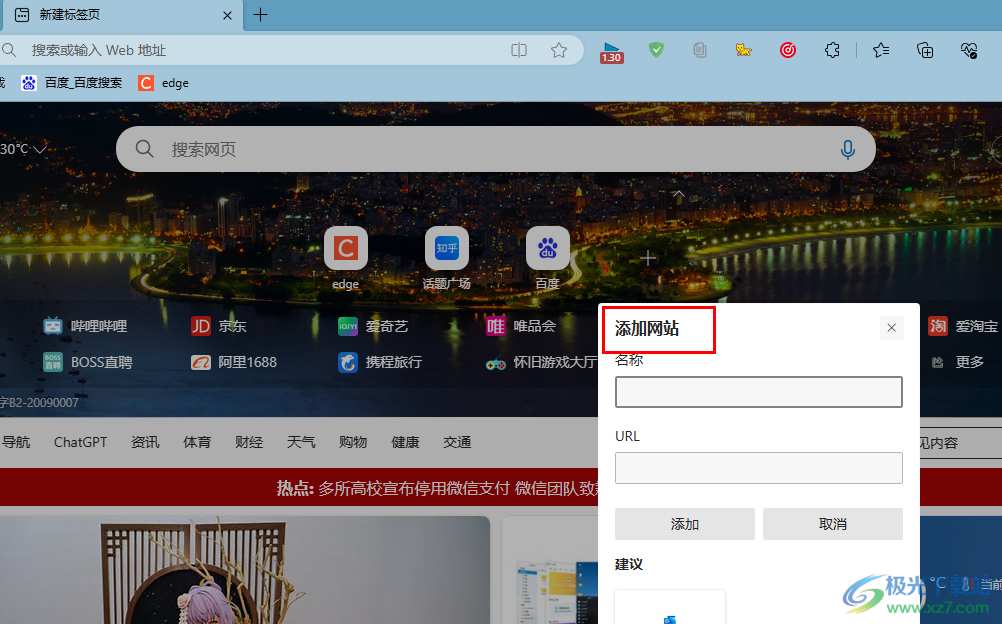
方法步骤
1、第一步,我们在电脑中点击打开Edge浏览器,然后在新标签页中找到“快速链接”选项,点击打开该选项
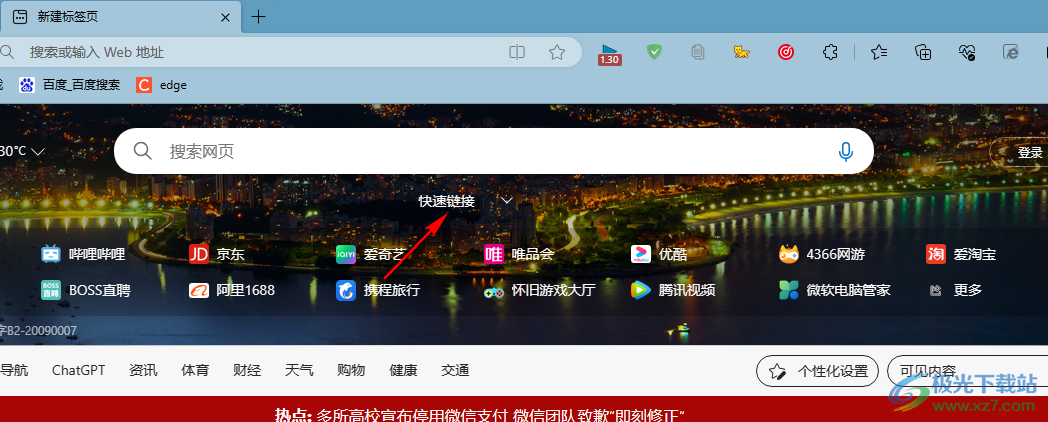
2、第二步,打开快速链接选项之后,我们在快速链接一栏中点击打开“+”图标
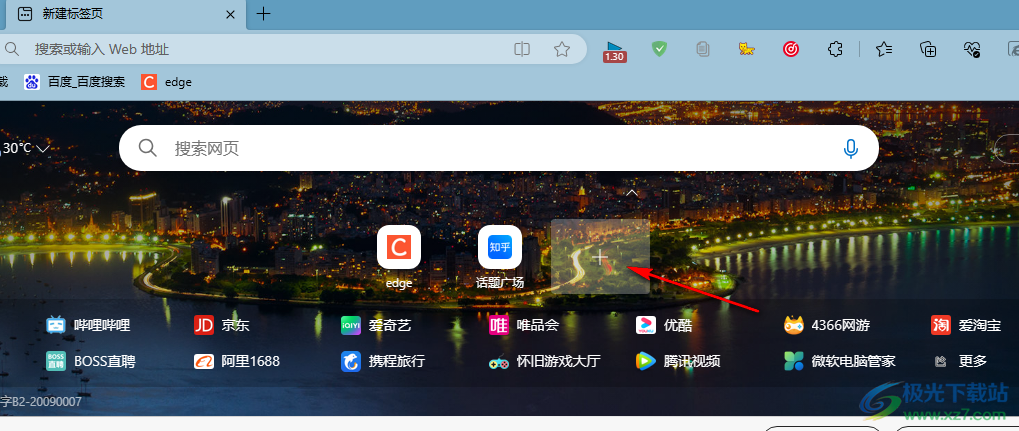
3、第三步,在添加网站的弹框中,我们先输入链接名称,然后在URL的框中输入链接网址,接着点击“添加”选项
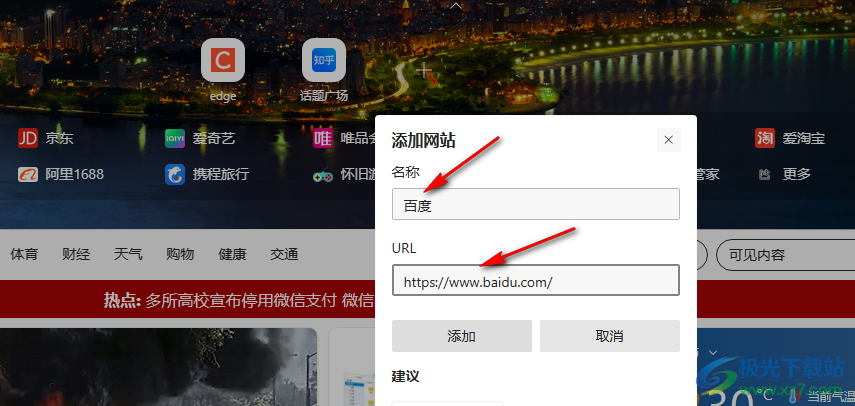
4、第四步,添加好链接之后,我们将鼠标移到链接上,然后点击打开“...”图标
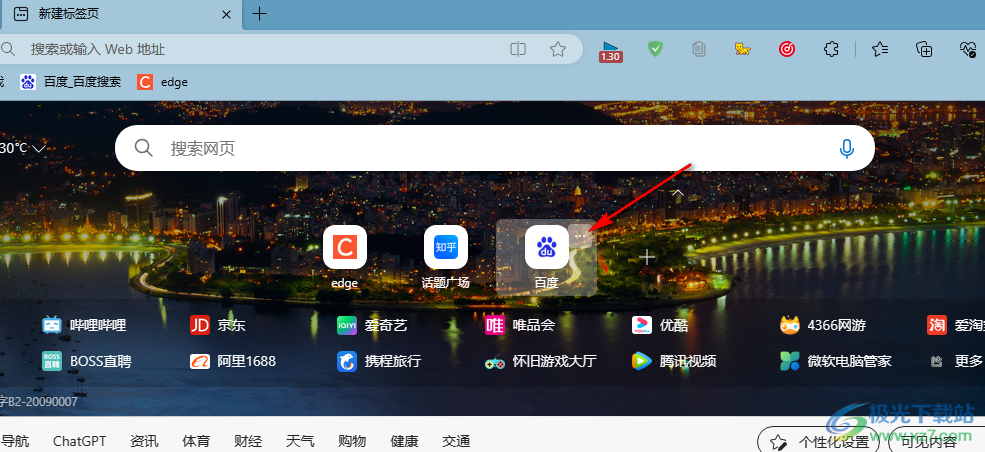
5、第五步,打开“...”图标之后,我们在下拉列表中可以选择对链接进行重命名、删除、固定至页面或是固定到任务栏
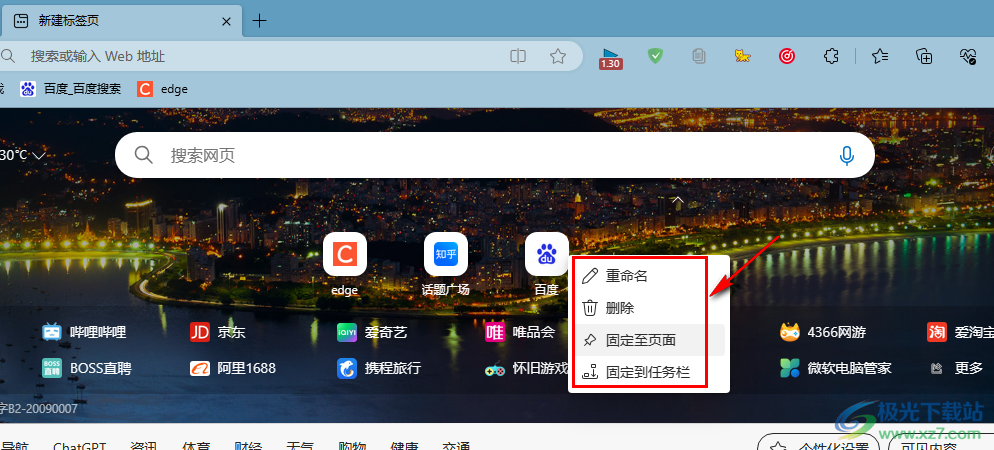
以上就是小编整理总结出的关于Edge浏览器自定义快速链接的方法,我们在Edge浏览器首页点击打开快速链接选项,再打开“+”图标,接着在弹框中输入链接名称和网址,最后点击“添加”选项即可,感兴趣的小伙伴快去试试吧。

大小:324 MB版本:v127.0.2651.86环境:WinAll
- 进入下载
相关推荐
相关下载
热门阅览
- 1百度网盘分享密码暴力破解方法,怎么破解百度网盘加密链接
- 2keyshot6破解安装步骤-keyshot6破解安装教程
- 3apktool手机版使用教程-apktool使用方法
- 4mac版steam怎么设置中文 steam mac版设置中文教程
- 5抖音推荐怎么设置页面?抖音推荐界面重新设置教程
- 6电脑怎么开启VT 如何开启VT的详细教程!
- 7掌上英雄联盟怎么注销账号?掌上英雄联盟怎么退出登录
- 8rar文件怎么打开?如何打开rar格式文件
- 9掌上wegame怎么查别人战绩?掌上wegame怎么看别人英雄联盟战绩
- 10qq邮箱格式怎么写?qq邮箱格式是什么样的以及注册英文邮箱的方法
- 11怎么安装会声会影x7?会声会影x7安装教程
- 12Word文档中轻松实现两行对齐?word文档两行文字怎么对齐?
网友评论